Bằng việc đăng ký iCloud bằng email, tạo tài khoản iCloud trên thiết bị iOS đang dùng sẽ giúp bạn sử dụng được rất nhiều dịch vụ tiện ích mà Apple đã cung cấp trên tính năng này điển hình như: Tìm kiếm điện thoại bị rơi, bị kẻ xấu đánh cắp bằng cách định vị, xác định vị trí của điện thoại, dễ dàng đồng bộ hóa các dữ liệu quan trong lên iCloud để lưu trữ qua đó không phải lo lắng về vấn đề chẳng may bị mất, thất lạc các thông tin quan trọng...
- Cách tạo tài khoản iCloud trên Website, đăng ký iCloud mới
- Hướng dẫn xóa tài khoản iCloud đơn giản nhất
- Đăng ký iCloud bằng Gmail
- Cách chuyển danh bạ từ Gmail sang iCloud
- Tạo chữ ký Email trên iPhone, iPad
Không khó để người dùng có thể sở hữu cho mình một tài khoản iCloud để sử dụng các dịch vụ trên điện thoại. Tuy nhiên những người mới sử dụng thiết bị này hoặc những người lớn tuổi lại không biết cách vào đâu để có thể tạo được tài khoản. Hướng dẫn cụ thể và chi tiết bên dưới đây sẽ giúp bạn đang ký iCloud bằng email nhanh chóng.
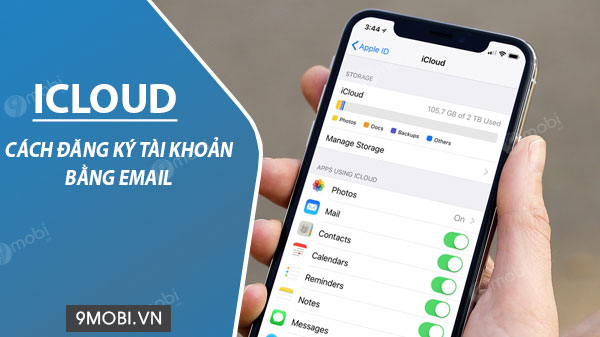
Hướng dẫn tạo tài khoản iCloud bằng email
Cách đăng ký icloud bằng email
Lưu ý: Hiện tại việc đăng ký tài khoản iCloud vẫn phải xác minh bằng số điện thoại hoặc cả email và số điện thoại chứ chưa hỗ trợ xác minh riêng bằng tài khoản email.
Bước 1: Từ trình duyệt, truy cập vào trang hỗ trợ đăng ký iCloud bằng email: TẠI ĐÂY
Bước 2: Tiến hành nhập các thông tin theo mẫu yêu cầu có sẵn, bao gồm:
+ Last name: Nhập Họ
+ First name: Nhập Tên
+ County/Region: Quốc gia/Vùng, chọn Việt Nam
+ Birtday: Nhập ngày tháng năm sinh
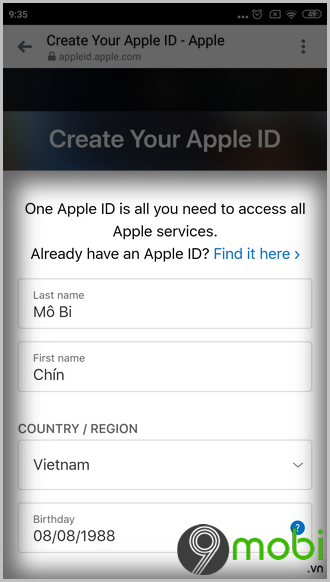
+ name@example.com: Nhập một địa chỉ email của bạn đã có sẵn
+ Password: Nhập mật khẩu
+ Confirm: Xác nhận lại mật khẩu
+ Chọn mã vùng: +84 Việt Nam
+ Phong number: Nhập số điện thoại của bạn
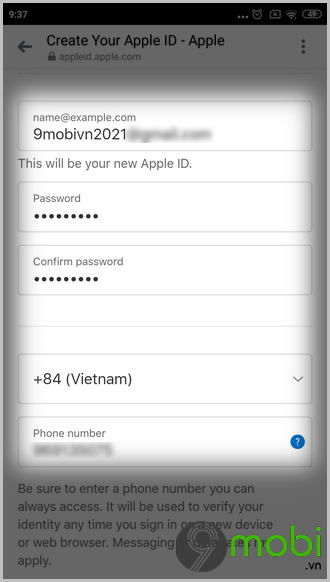
- Xem thêm: Đăng ký iCloud bằng Gmail
Bước 3: Kéo xuống phía dưới nhập mã kĩ tự được hiển thị trên màn hình lúc đó --> Nhấn Contine để sang cửa sổ kế tiếp.
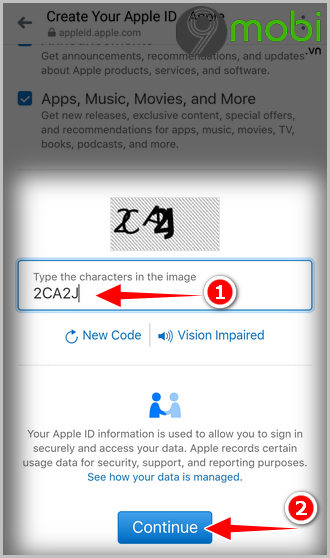
Bước 4: Truy cập vào địa chỉ email đã nhập ở phía trên để lấy mã xác minh được gửi về --> Nhập mã và chọn Next
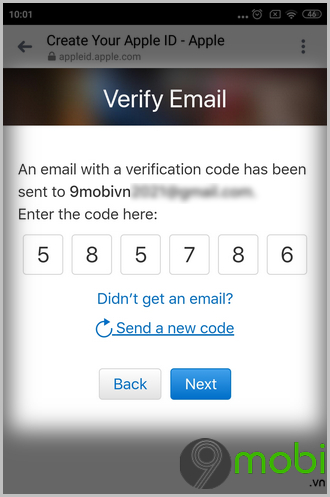
- Xem thêm: Cách đăng ký iCloud bằng số điện thoại
Bước 5: Mở chức năng nhắn tin trên điện thoại để lấy mã xác minh được gửi về số điện thoại đã nhập ở trên trước đó, nhấn Next sau khi nhập mã xong.
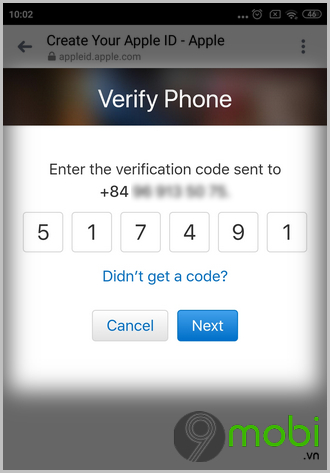
Đăng ký tài khoản iCloud thành công, bạn sẽ thấy giao diện trên màn hình hiển thị giống như hình bên dưới đây.
Sau khi đã tạo tài khoản thành công, lúc này bạn đã có thể đăng nhập tài khoản trên thiết bị và sử dụng các tính năng và tiện ích của dịch vụ này.
- Xem thêm: Cách đăng nhập iCloud
https://9mobi.vn/cach-dang-ky-icloud-bang-email-27319n.aspx
Trên đây là các thông tin về cách đăng ký iCloud bằng email mà 9mobi.vn muốn chia sẻ đến các bạn. Hi vọng rằng những chia sẻ trong bài viết này sẽ cung cấp đến bạn những thông tin hữu ích đang cần tìm kiếm. Chúc các bạn thực hiện các bước làm trên thành công.